Hogyan nyomtathatunk 72-nél nagyobb betűtípust
A legtöbb elterjedt Windows-program támogatja a 72 pontosnál nagyobb betűtípusokat, beleértve a Jegyzettömböt, a WordPad-et és a Word 2013-at, de ezt nem ismernéd meg a kiválasztási lehetőségeikből. Mindhárom program 72 pontot ér el a betűtípus-beállításokban, de manuálisan felülírhatja ezt a képzeletbeli határt a méret közvetlen megadásával vagy a gyorsbillentyűk használatával.
Jegyzettömb
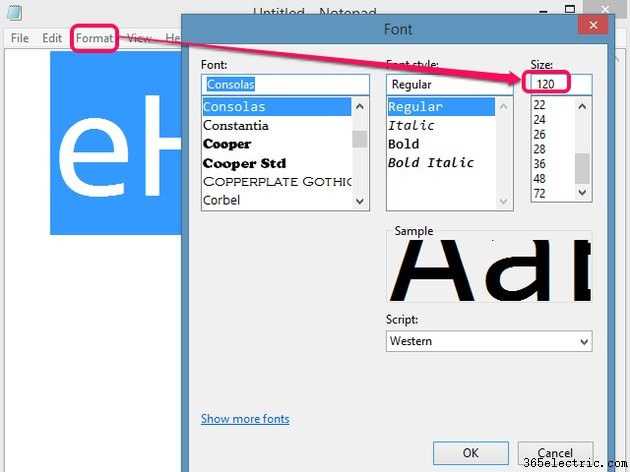
Alapvető szövegszerkesztőként a Jegyzettömbből hiányoznak a gyors, betűméretű gyorsbillentyűk és a más programokban elérhető stílusok, és egyáltalán nem kínál egyértelmű módot a betűméret megváltoztatására. A Formátumban azonban elrejtve menüben válassza a Betűtípus lehetőséget Az opció megjeleníti a kiválasztott szöveg betűtípusát, effektusait és méretét. Bár a Méret legördülő menü 72 pontra korlátozza a számot, és a 72-nél nagyobb szám kézi beírása arra kényszeríti a kijelölt szöveget, hogy túllépje ezt a határt.
Figyelmeztetés
Ha a betűméret túl nagy ahhoz, hogy egyetlen sort is ki lehessen nyomtatni csonkítás nélkül, hiba lép fel. A tényleges korlát a nyomtató beállításaitól és a sorban lévő karakterek számától függ.
WordPad
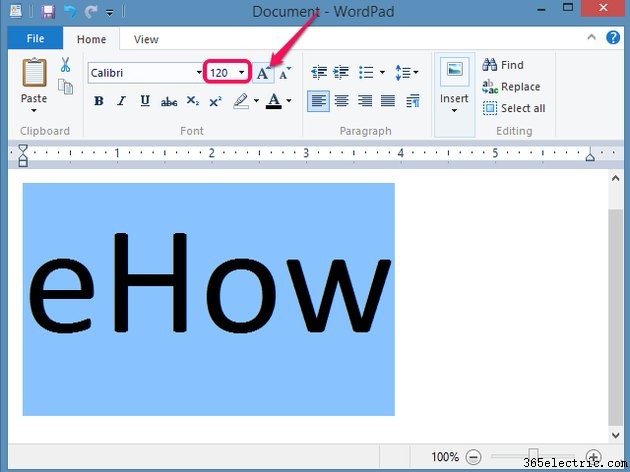
A WordPad integrálja a betűméret-beállításokat a Főoldalon lap Betűtípusa csoport, ahol közvetlenül megadhat 72 pontnál nagyobb méreteket. Másik megoldásként kattintson a Betűtípus növelése lehetőségre gombot a betűméret kis lépésekben történő növeléséhez, vagy nyomja meg a Ctrl-Shift-> gombot hogy ugyanazt a hatást érje el.
Figyelmeztetés
Bár a WordPad nem produkálja ugyanazt a hibát, mint a Jegyzettömbben, a túl nagy betűméretek arra kényszeríthetik a szót, hogy több sorba tördeljen.
Word 2013
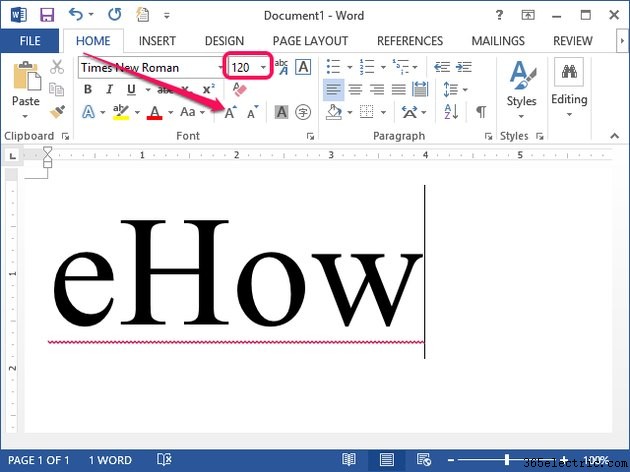
A Word a WordPad-hez hasonlóan viselkedik, mivel lehetővé teszi a közvetlen bevitelt és a betűméret fokozatos növelését a Kezdőoldalról lap Betűtípusa csoport. Hasonlóképpen, ugyanaz a Ctrl-Shift-> A gyorsbillentyű a billentyűkombináció minden egyes megnyomásakor kis lépésekkel növeli a kijelölt szöveg betűméretét.
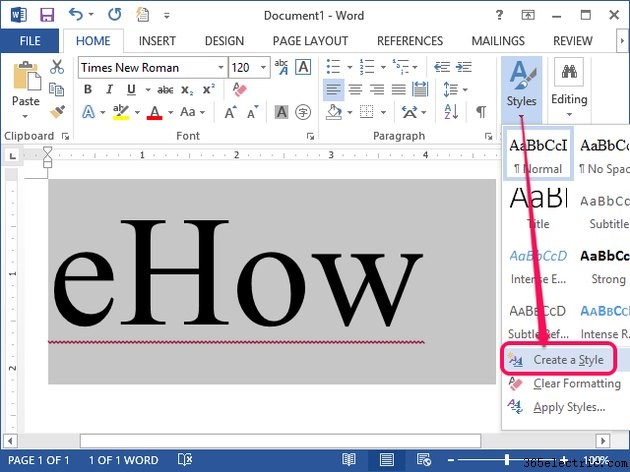
A WordPaddel és a Jegyzettömbbel ellentétben azonban a Word 2013 támogatja a stílusokat. Ha gyakran használ nagy betűméretet, a stílus létrehozása időtakarékos, egy kattintással történő kiválasztást tesz lehetővé a jövőben. Válassza ki az újonnan átméretezett szöveget, majd kattintson a Stílusok elemre legördülő menüből, és válassza a Stílus létrehozása lehetőséget . Miután kiválasztotta a stílus nevét, az megjelenik a Kezdőlap lap stíluslistájában. Ha erre a stílusra kattint, automatikusan alkalmazza a betűméretet és minden más beállított effektust a kiválasztott szövegre.
Figyelmeztetés
A WordPad-hez hasonlóan a túl nagy betűtípusok használata arra kényszerítheti a szöveget, hogy a nyomtatótól, a szegélyektől és a lapmérettől függően váratlanul több sorba kerüljön.
Nyomtatási javaslatok
Az ésszerűen nagy betűtípusok nyomtatása nem változtatja meg a nyomtatás módját, de a rendkívül nagy betűtípusok váratlan eredményeket hozhatnak. A nyomatok optimalizálásához vegye figyelembe a következő javaslatokat a Word 2013-hoz:
- Kattintson a Nézet lehetőségre fület, és válassza a Nyomtatási elrendezés lehetőséget a Nézetek csoportból, hogy megbizonyosodjon arról, hogy a képernyőn megjelenő megjelenítés megegyezik a közelgő nyomattal.
- Kattintson az Oldalelrendezés lehetőségre fület, és válassza a Tájkép lehetőséget az Oldalbeállítás csoport Tájolás részéből legördülő menüből a vízszintes nyomtatáshoz, így a nyomatnak több hely marad a nagy szavak számára. Hasonlóképpen válassza az Álló lehetőséget ha több függőleges helyiségre van szüksége.
- Kattintson az Oldalelrendezés lehetőségre lapon válassza a Méret lehetőséget és válassza ki a nyomtató papírméretének megfelelő papírméretet. Ha a kívánt méret nem szerepel a listában, válassza a További papírméretek lehetőséget további lehetőségekért, beleértve a manuálisan konfigurálható Egyéni méretet lehetőséget.
- Kattintson a Margók lehetőségre legördülő menüből az Oldalelrendezés menüből fület, és válasszon szűkebb margókat, hogy több szöveget is elférjen.
- Kattintson az Új lehetőségre és keressen egy sablont, amely segít különféle nagy betűtípusú projektek, például transzparensek vagy plakátok elkészítésében. A sablonok nemcsak munkát takarítanak meg, hanem a projektet szem előtt tartva készültek. A legtöbb azonban Letter méretű papír elhelyezésére készült, ezért össze kell állítania a nyomatokat a végső formára.
- Kerülje a kijelző nagyítását a nézetből fül; bár ettől a szöveg nagynak tűnik a képernyőn, magára a nyomtatásra nincs hatással.
